Kérdés
Probléma: Hogyan lehet felgyorsítani egy lassú Macet?
Imádom a Mac számítógépeket, és amióta az eszemet tudom, használom őket. Azonban észrevettem, hogy a Mac-em teljesítménye az utóbbi időben jelentősen csökkent. Mi lehet ennek az oka és hogyan tudnám felgyorsítani?
Megoldott Válasz
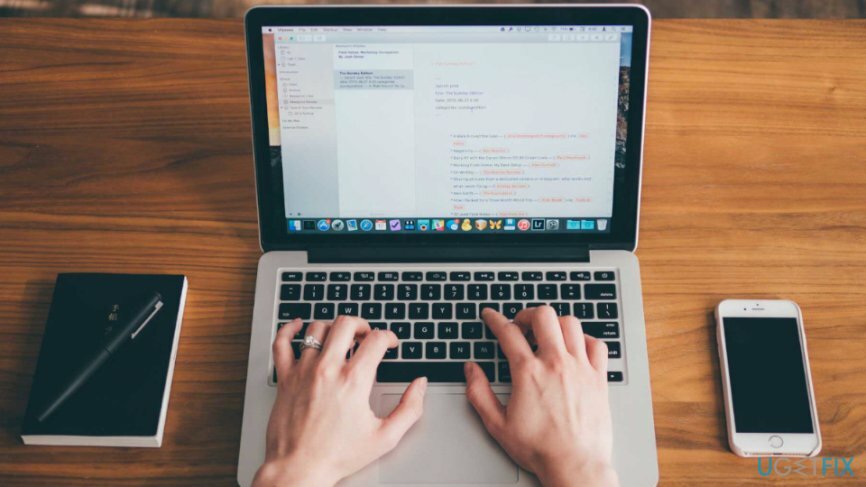
Annak ellenére, hogy az operációs rendszert gyakran jobbnak tartják a Windowsnál, a Linuxnál és a többinél,[1] ez nem jelenti azt, hogy örökké gyorsan és gördülékenyen fog működni. Számos tényező befolyásolja a rendszer teljesítményét, beleértve a rendszeren lévő alkalmazások számát, ideiglenes fájlokat, indítóprogramokat, lemezterületet, az operációs rendszer korát stb.
Bár a Mac OS gyorsabbnak számít, mint a Windows, a nem megfelelően karbantartott Mac is rendellenesen elkezdhet működni, és jelentősen lelassulhat. Ezért, ha észreveszi, hogy a rendszer lassabban működik, optimalizálja Mac-jét, és élvezze újra a legjobb teljesítményt.
Ezt az útmutatót általános eljárásként nyújtjuk a Mac felgyorsítására. A konfigurációtól, a rendszer típusától és a hasonló paraméterektől függően előfordulhat, hogy egyes intézkedések nem működnek. Érdemes azonban mindegyiket kipróbálni.
A Mac merevlemezének tisztítása nagyszerű kezdet lenne
A számítógép csúcsteljesítményének helyreállításához meg kell vásárolnia a licencelt verziót Mac mosógép X9 Mac mosógép X9 javító szoftver.
Míg egyes felhasználók manuálisan is megtisztíthatják a merevlemezt, a rendszeres felhasználóknak ragaszkodniuk kell a javítószoftverekhez. Javasoljuk a telepítést Reimage és hagyja, hogy megtisztítsa a meghajtót. A program képes:
- a szemét eltávolítása;
- indítási elemek optimalizálása;
- rendszerbővítmények eltávolítása;
- az eltávolított alkalmazások maradékainak eltávolítása;
- és hasonló dolgokat.
A Reimage vagy hasonló javító szoftvernek mindig jelen kell lennie a Mac számítógépen (a rosszindulatú programokkal együtt[2] eltávolító eszközök), mert ezen alkalmazások nélkül a rendszer haszontalan és elavult fájlokkal lesz megterhelve. Így töltse le a kívánt programot, telepítse, és hagyja, hogy a számítógép automatikusan megújuljon. 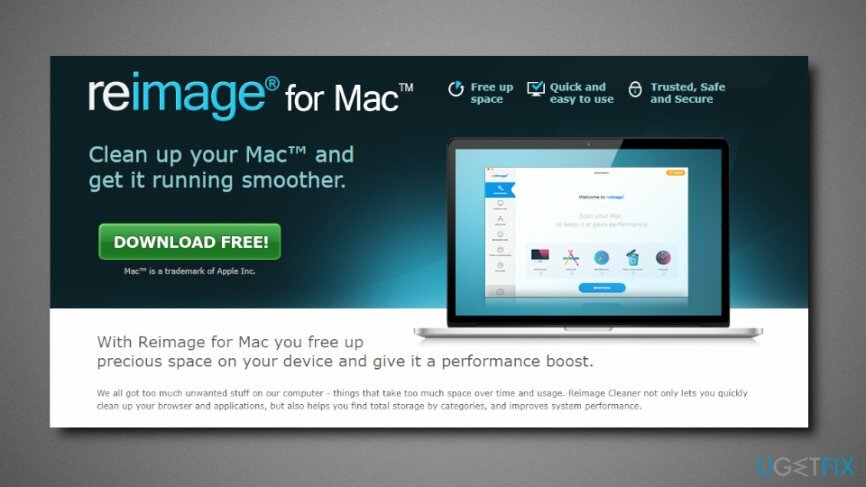
Fedezze fel, mely folyamatok „emésztik fel” a Mac teljesítményének legnagyobb részét
A számítógép csúcsteljesítményének helyreállításához meg kell vásárolnia a licencelt verziót Mac mosógép X9 Mac mosógép X9 javító szoftver.
Minden Windows-felhasználó jól tudja, mi az a Feladatkezelő. Lehetővé teszi annak nyomon követését, hogy milyen folyamatok futnak a rendszer hátterében és mennyi CPU-t[3] használnak. Ugyanez megtehető Mac OS-en az Activity Monitor funkcióval. Az elindításához tegye a következőket:
- Nyisd ki Spotlight keresés kattintással Command + Szóköz.
- típus Activity Monitor a keresősávban, és nyomja meg a gombot Belép.
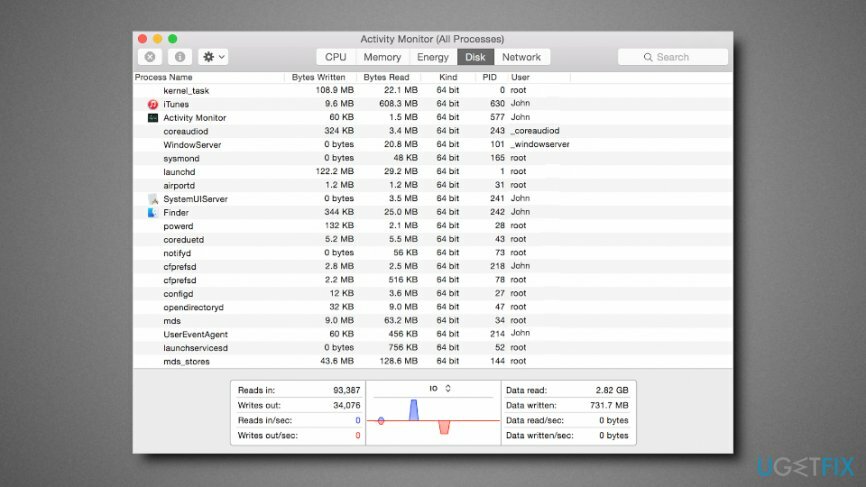
Ha látni szeretné, hogy az egyes futó programok mennyi CPU-t fogyasztanak, kattintson a % CPU. Ez a kiválasztás automatikusan rendezi a futó folyamatokat az energiafogyasztás szerint. Előfordulhat, hogy egyetlen vagy több folyamat lefoglalja a CPU nagy részét, ezért a Mac felgyorsításához kényszerítse ezeket az alkalmazásokat és folyamatokat. Ehhez válassza ki a magas CPU-használat folyamatát, kattintson rá, majd nyomja meg a gombot x gombot az eszköztáron.
JEGYZET: győződjön meg arról, hogy a kilépni kívánt folyamatot nem egy fontos alkalmazás futtatja.
Zárja be a nem fontos alkalmazásokat
A számítógép csúcsteljesítményének helyreállításához meg kell vásárolnia a licencelt verziót Mac mosógép X9 Mac mosógép X9 javító szoftver.
Ha a rendszer lassan működik, a lassú Mac felgyorsításának egyik primitív módja az, hogy bezárja a szükségtelen alkalmazásokat. Nem titok, hogy a Mac OS X hajlamos a dokkban hagyni a futó alkalmazásokat.
Más szóval, még az X-re (alkalmazás bezárása) való kattintás sem tiltja le teljesen az alkalmazást, mert az aktív marad a háttérben. Valójában ez rendben van, hacsak nem látja, hogy a rendszer teljesítménye csökkent. Ebben az esetben keresse meg ponttal jelölt alkalmazások a dokkodon, kattintson rá jobb gombbal, és válassza ki Kilépés. 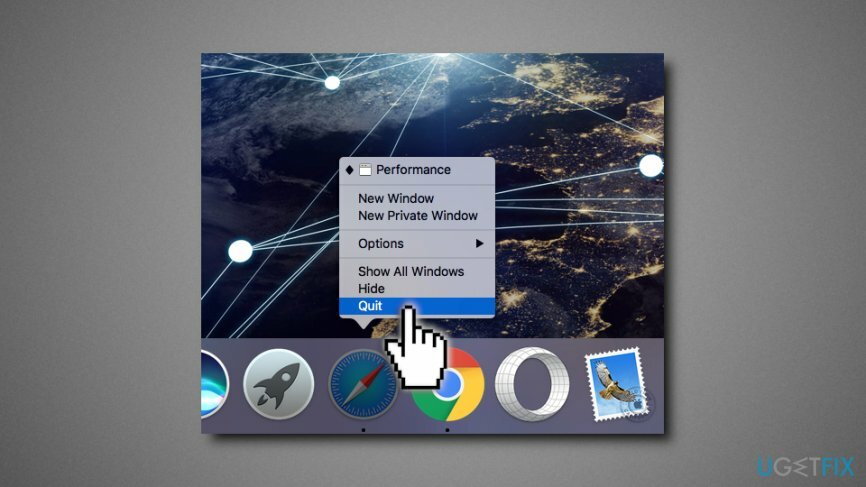
Minimalizálja az indítóprogramok számát
A számítógép csúcsteljesítményének helyreállításához meg kell vásárolnia a licencelt verziót Mac mosógép X9 Mac mosógép X9 javító szoftver.
Képzelje el, mennyi munkát kell végeznie a Mac-nek minden egyes bejelentkezéskor, ha túl sok alapértelmezett indítóprogram van. Ez egy újabb probléma, amelyet ellenőriznie kell a Mac teljesítményének optimalizálása érdekében. Szerencsére nem nehéz kezelni az induló programokat. Ehhez a következőket kell tennie:
- Kattintson Apple menü ikon > válassza ki Rendszerbeállítások.
- Kattintson a Felhasználók és csoportok > Jelenlegi felhasználói fiókja > Bejelentkezési elemek.
- Törölje a bejelentkezéshez nem szükséges alkalmazások jelölését.
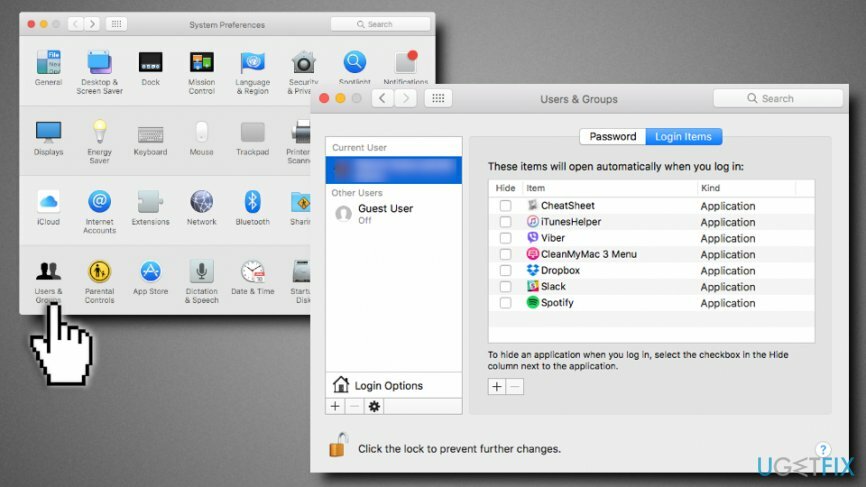
Csökkentse az animációt és az átlátszóságot
A számítógép csúcsteljesítményének helyreállításához meg kell vásárolnia a licencelt verziót Mac mosógép X9 Mac mosógép X9 javító szoftver.
Köztudott, hogy az animáció és az átlátszóság általában megterheli a grafikus hardvert a Mac-eken, jellemzően a régebbieken. Ezért a Mac sebességének növelése érdekében ezek csökkentése segíthet:
- Navigáljon ide Rendszerbeállítások.
- Kattintson Megközelíthetőség.
- Jelölje be Csökkentse az átláthatóságot.
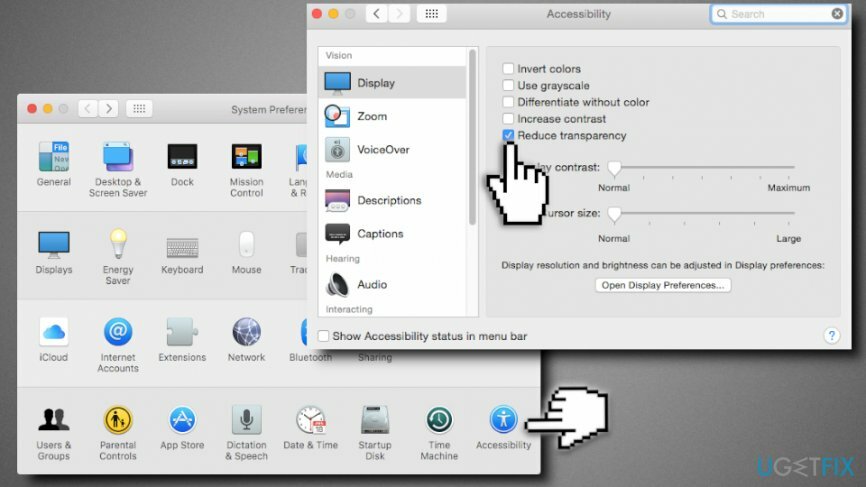
Ha OS X Yosemite operációs rendszert használ egy régebbi Mac-en, ez a megoldás a vártnál nagyobb mértékben növelheti a rendszer sebességét.
Próbáljon meg másik böngészőt
A számítógép csúcsteljesítményének helyreállításához meg kell vásárolnia a licencelt verziót Mac mosógép X9 Mac mosógép X9 javító szoftver.
Elhinné, ha azt mondanánk, hogy az Ön webböngészője lehet az alapvető probléma, amely a Mac lelassulását okozza? Valószínűleg nem. Ennek ellenére azt használod Különösen a Chrome-ban érdemes elhinned ezt.
A Google Chrome hatalmas mennyiségű CPU-t fogyaszt Mac OS X rendszeren, ezért nem ajánlott ezen a szoftveren használni. Nos, ha hajlamos egyetlen lapon böngészni, előfordulhat, hogy nem érzi a Mac lelassulását, de minél több lapot nyit meg, annál több erőforrást használ fel a böngésző. Egyes esetekben a Google Chrome futtatása lefoglalhatja a CPU 99%-át. Ezért jobb, ha megpróbálja a Safari böngészőt.
Tiltsa le a FileVault lemeztitkosítást
A számítógép csúcsteljesítményének helyreállításához meg kell vásárolnia a licencelt verziót Mac mosógép X9 Mac mosógép X9 javító szoftver.
Ennek a Macnek a funkciója rendkívül praktikus abban az esetben, ha elveszítené a Mac-et. A FileVault Disk Encryption nem teszi lehetővé, hogy mások az Ön jóváhagyása nélkül bejelentkezzenek, és lopás esetén megakadályozza a többiek hozzáférését. A kutatások azonban kimutatták, hogy a FileVault Disk Encryption általában csökkenti a Mac teljesítményét, ezért ha fel kell gyorsítania, próbálja meg letiltani ezt a funkciót. Nos, legalábbis rövid időre. Ehhez a következőket kell tennie:
- Navigáljon ide Rendszerbeállítások
- Kattintson Biztonság és adatvédelem
- Válassza ki FileVault > A FileVault lemeztitkosítás kikapcsolva.
Szabadítson fel lemezterületet
A számítógép csúcsteljesítményének helyreállításához meg kell vásárolnia a licencelt verziót Mac mosógép X9 Mac mosógép X9 javító szoftver.
Ha szeretné ellenőrizni, mennyi szabad hely van a Mac számítógépen, kattintson a gombra Apple menü, válassza ki Erről a Macről > Tárolás. Ha kiderül, hogy nem sok szabad hely maradt, fontolja meg annak felszabadítását.
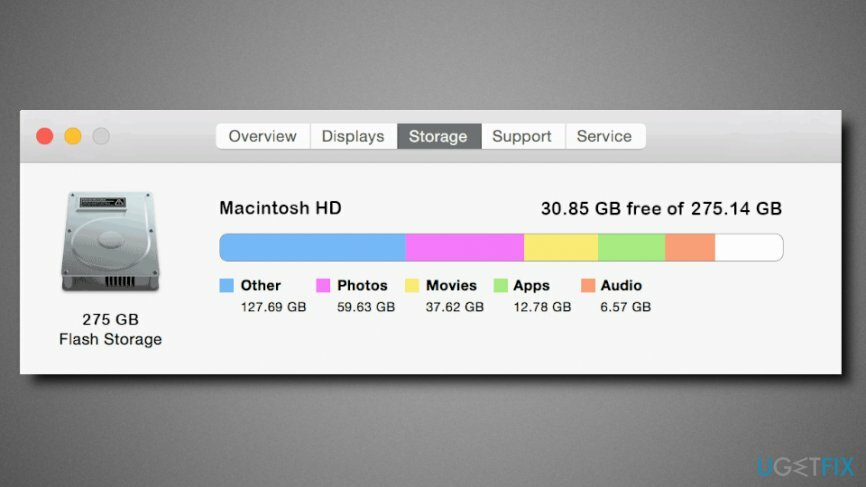
Telepítse újra a Mac OS X-et
A számítógép csúcsteljesítményének helyreállításához meg kell vásárolnia a licencelt verziót Mac mosógép X9 Mac mosógép X9 javító szoftver.
Ha különféle tippeket próbált ki hogyan lehet felgyorsítani a Mac OS-t, de semmi sem segített, talán ideje elgondolkodni az operációs rendszer újratelepítésén? Ha van biztonsági másolata a fontos fájlokról, akkor ezt több, mint egyszerű megtenni. Indítsa el a helyreállítási módot és indítsa el a telepítést. A Windows operációs rendszerrel ellentétben a Mac OS mindent automatikusan letölt az Apple-től, ami szükséges.
JEGYZET: A Mac OS X újratelepítése előtt győződjön meg arról, hogy rendelkezik biztonsági másolattal. Ellenkező esetben nagyon komoly bajba kerülhet.
Optimalizálja rendszerét, és tegye hatékonyabbá a működését
Optimalizálja rendszerét most! Ha nem szeretné manuálisan ellenőrizni számítógépét, és nem próbálja megtalálni a lassító problémákat, használhatja az alábbiakban felsorolt optimalizáló szoftvereket. Mindezeket a megoldásokat az ugetfix.com csapata tesztelte, hogy megbizonyosodjon arról, hogy segítenek a rendszer fejlesztésében. Ha egyetlen kattintással szeretné optimalizálni számítógépét, válassza az alábbi eszközök egyikét:
Ajánlat
csináld most!
Letöltésszámítógépes optimalizálóBoldogság
Garancia
Ha nem elégedett, és úgy gondolja, hogy nem sikerült javítani számítógépén, forduljon hozzánk bizalommal! Kérjük, adja meg a problémájával kapcsolatos összes részletet.
Ez a szabadalmaztatott javítási eljárás 25 millió komponensből álló adatbázist használ, amely képes pótolni a felhasználó számítógépén található sérült vagy hiányzó fájlokat.
A sérült rendszer javításához meg kell vásárolnia a kártevő-eltávolító eszköz licencelt verzióját.

Privát internet-hozzáférés egy VPN, amely megakadályozhatja az internetszolgáltatót, a kormány, és harmadik felek sem követhetik nyomon online, és lehetővé teszik, hogy teljesen névtelen maradjon. A szoftver dedikált szervereket biztosít a torrentezéshez és a streaminghez, biztosítva az optimális teljesítményt, és nem lassítja le. A földrajzi korlátozásokat is megkerülheti, és korlátozás nélkül megtekintheti az olyan szolgáltatásokat, mint a Netflix, BBC, Disney+ és más népszerű streaming szolgáltatások, függetlenül attól, hogy hol tartózkodik.
A rosszindulatú programok, különösen a zsarolóprogramok messze a legnagyobb veszélyt jelentik képeire, videóira, munkahelyi vagy iskolai fájljaira. Mivel a kiberbűnözők robusztus titkosítási algoritmust használnak az adatok zárolására, az már nem használható addig, amíg ki nem fizetik a váltságdíjat bitcoinban. Ahelyett, hogy fizet a hackereknek, először próbáljon alternatívát használni felépülés olyan módszereket, amelyek segíthetnek visszakeresni az elveszett adatok legalább egy részét. Ellenkező esetben a pénzét is elveszítheti a fájlokkal együtt. Az egyik legjobb eszköz, amely vissza tudja állítani a titkosított fájlok legalább egy részét - Data Recovery Pro.